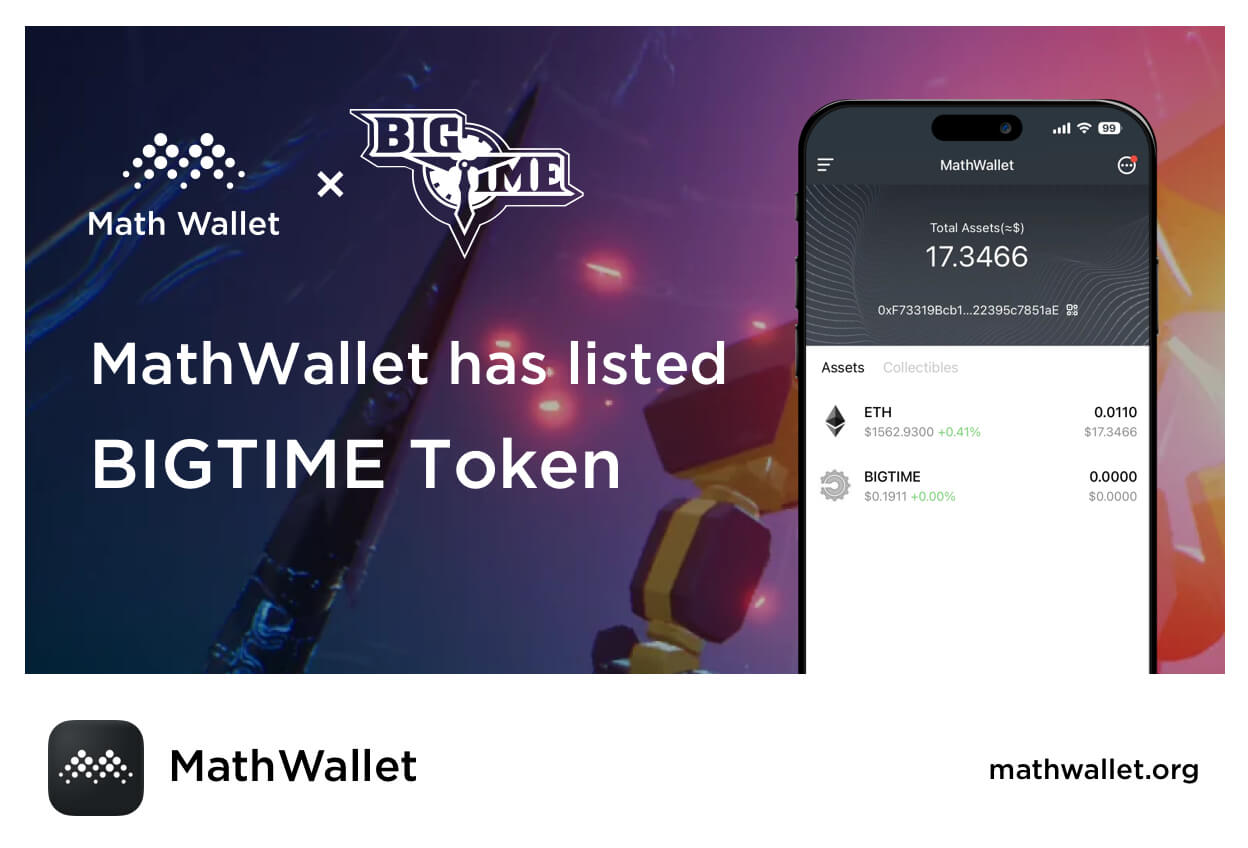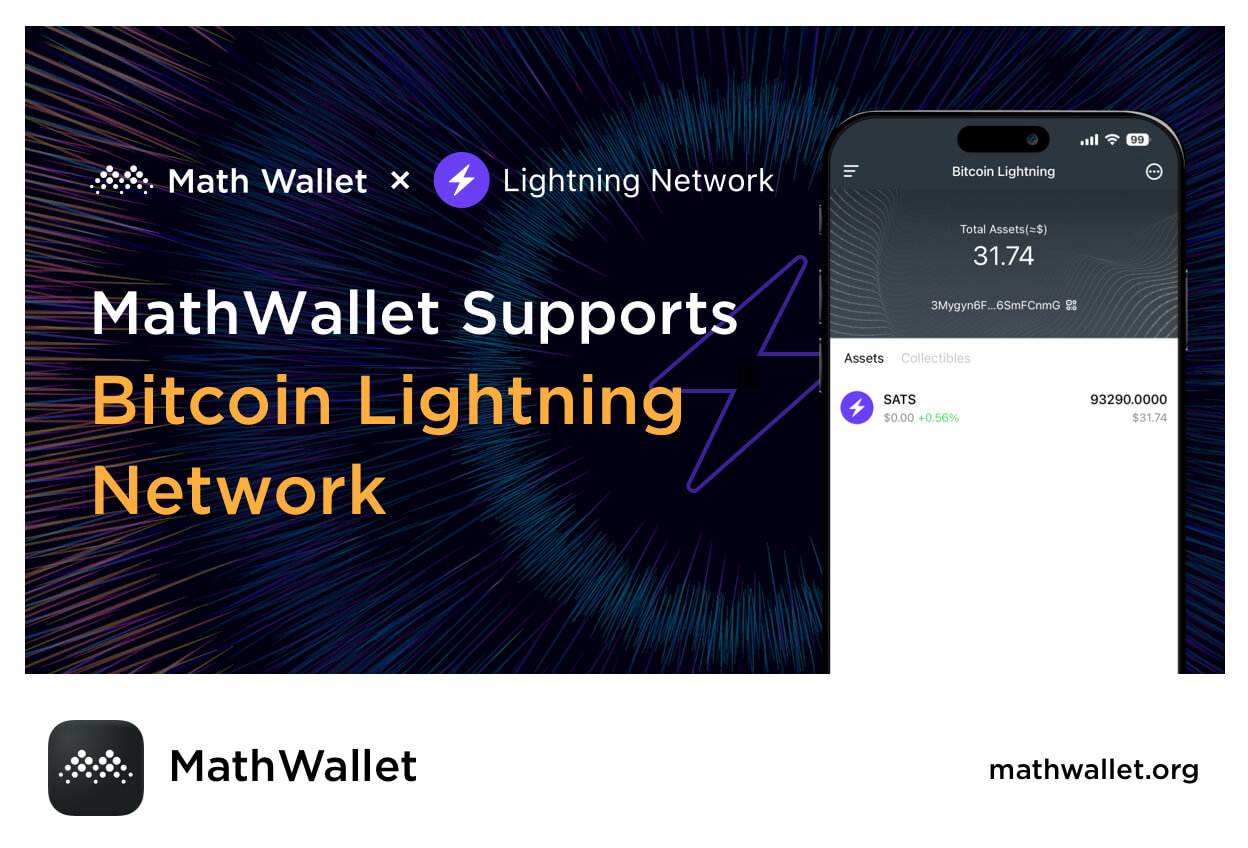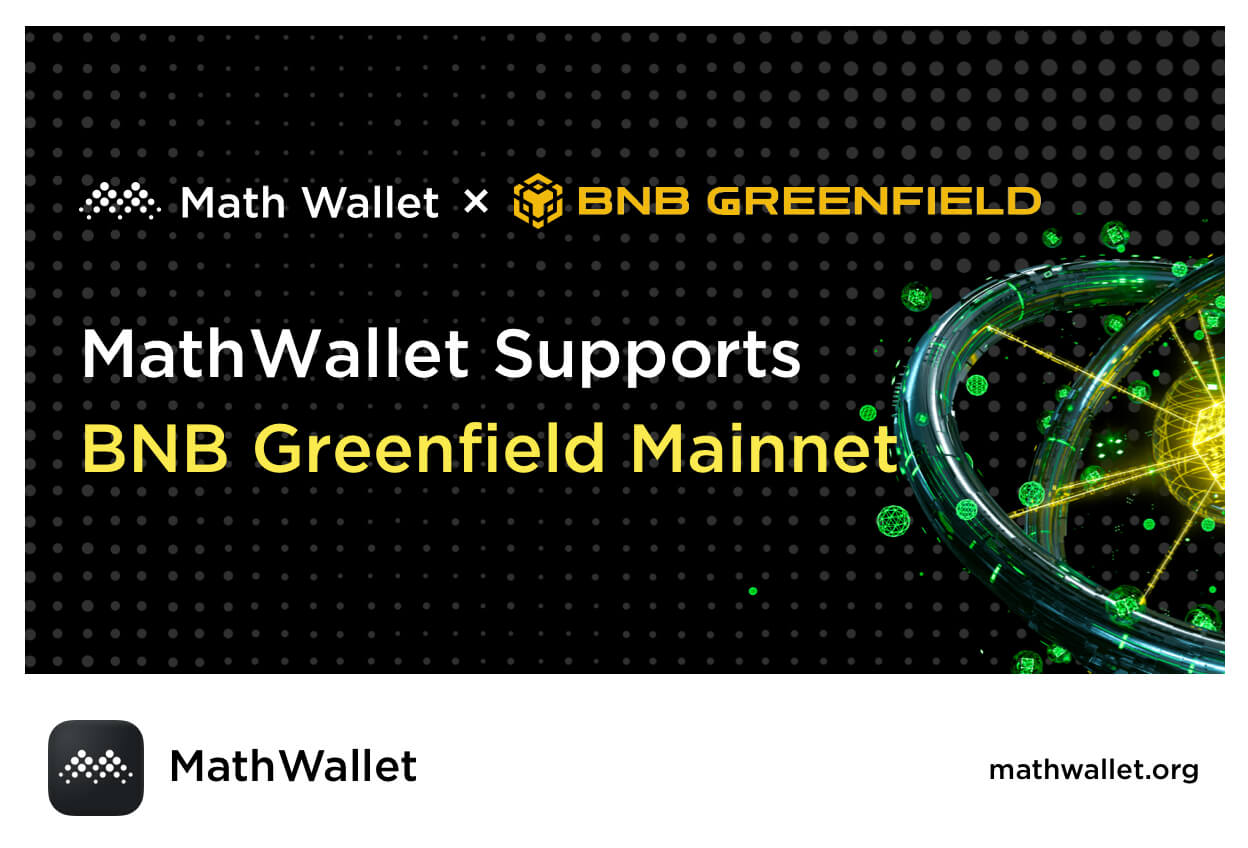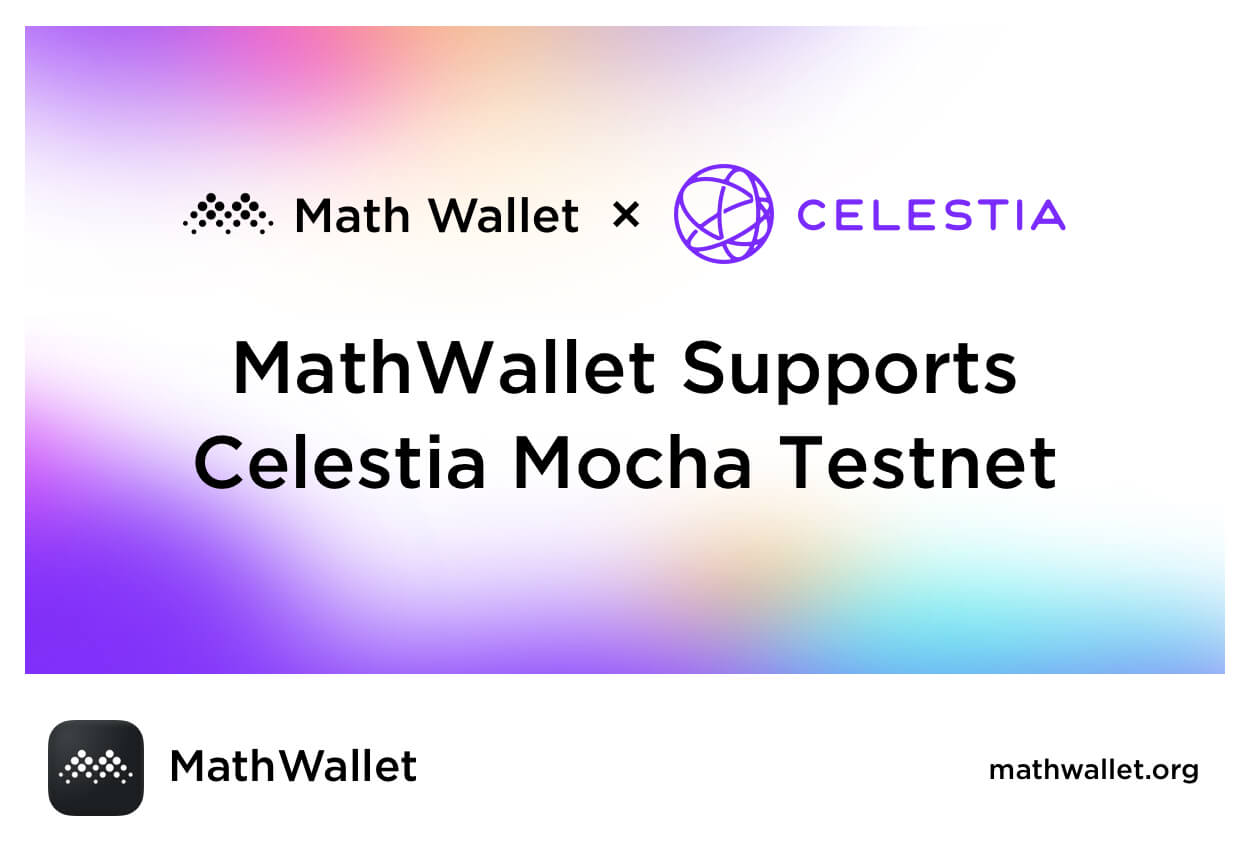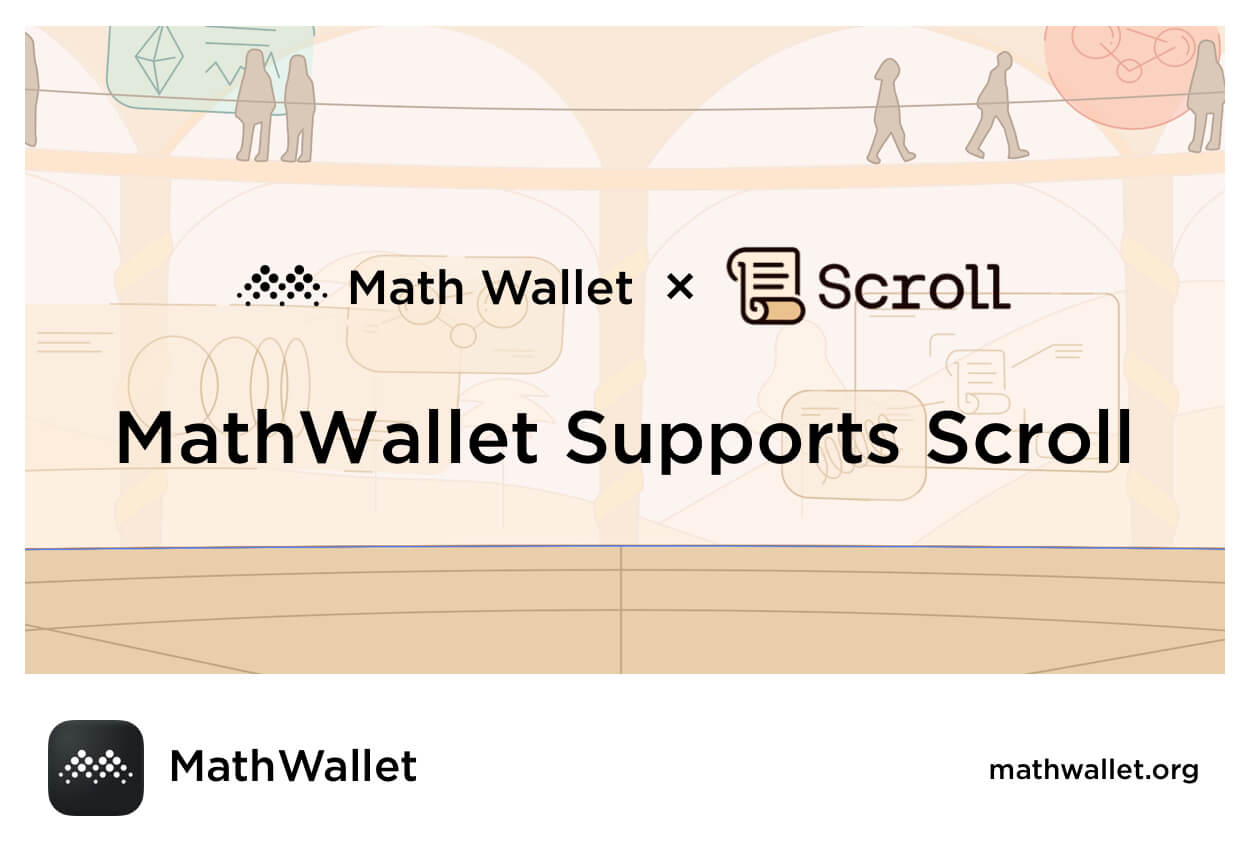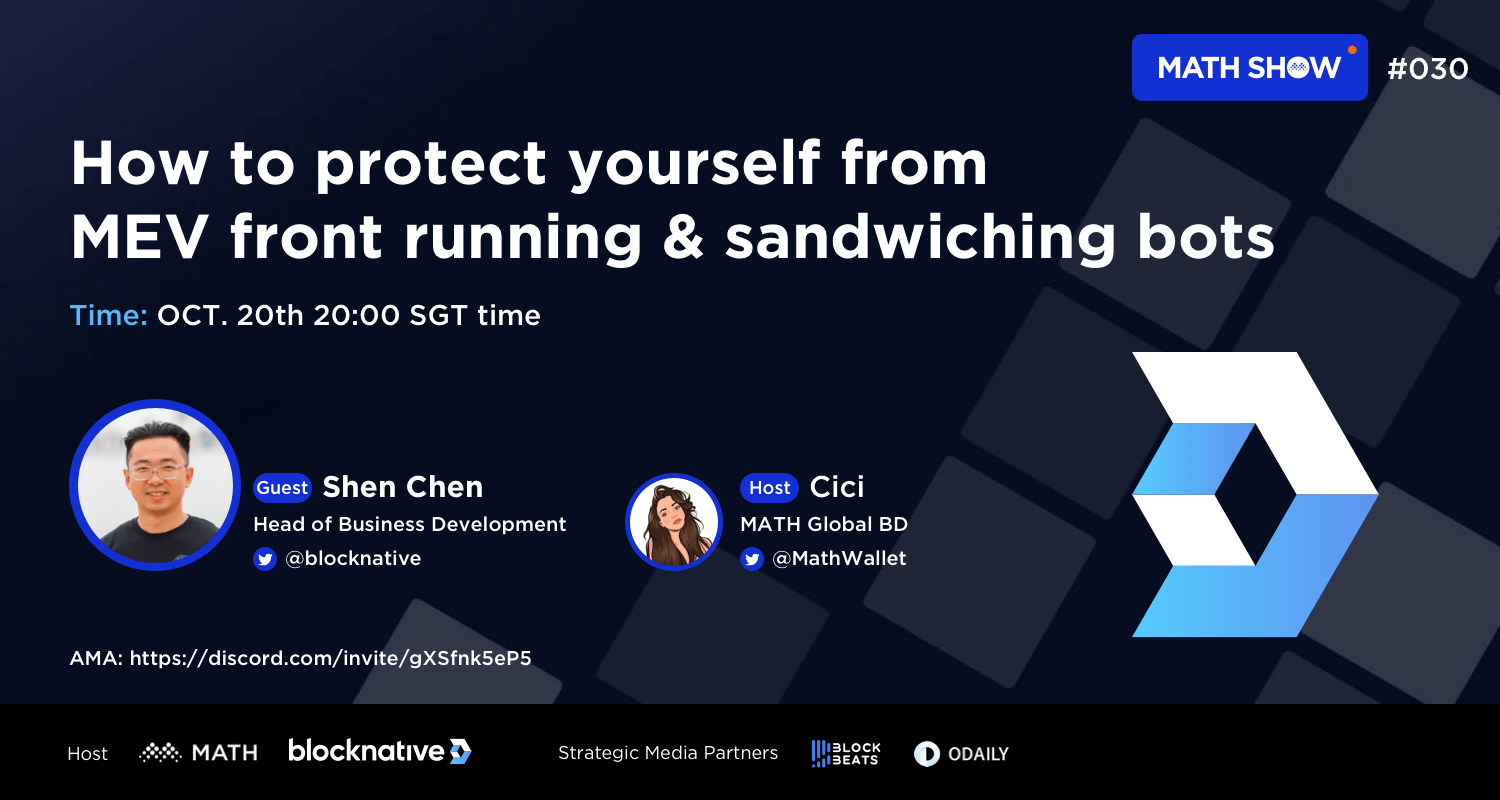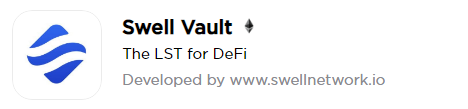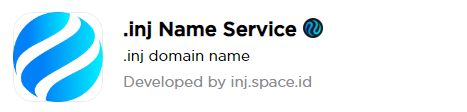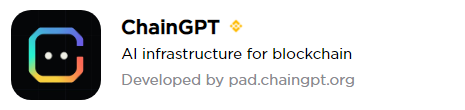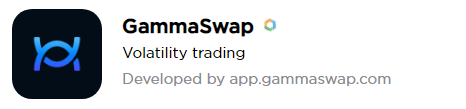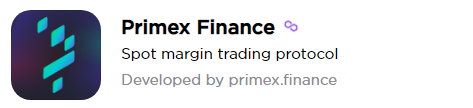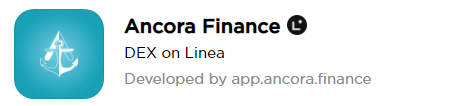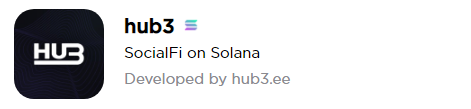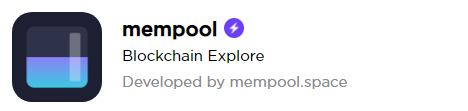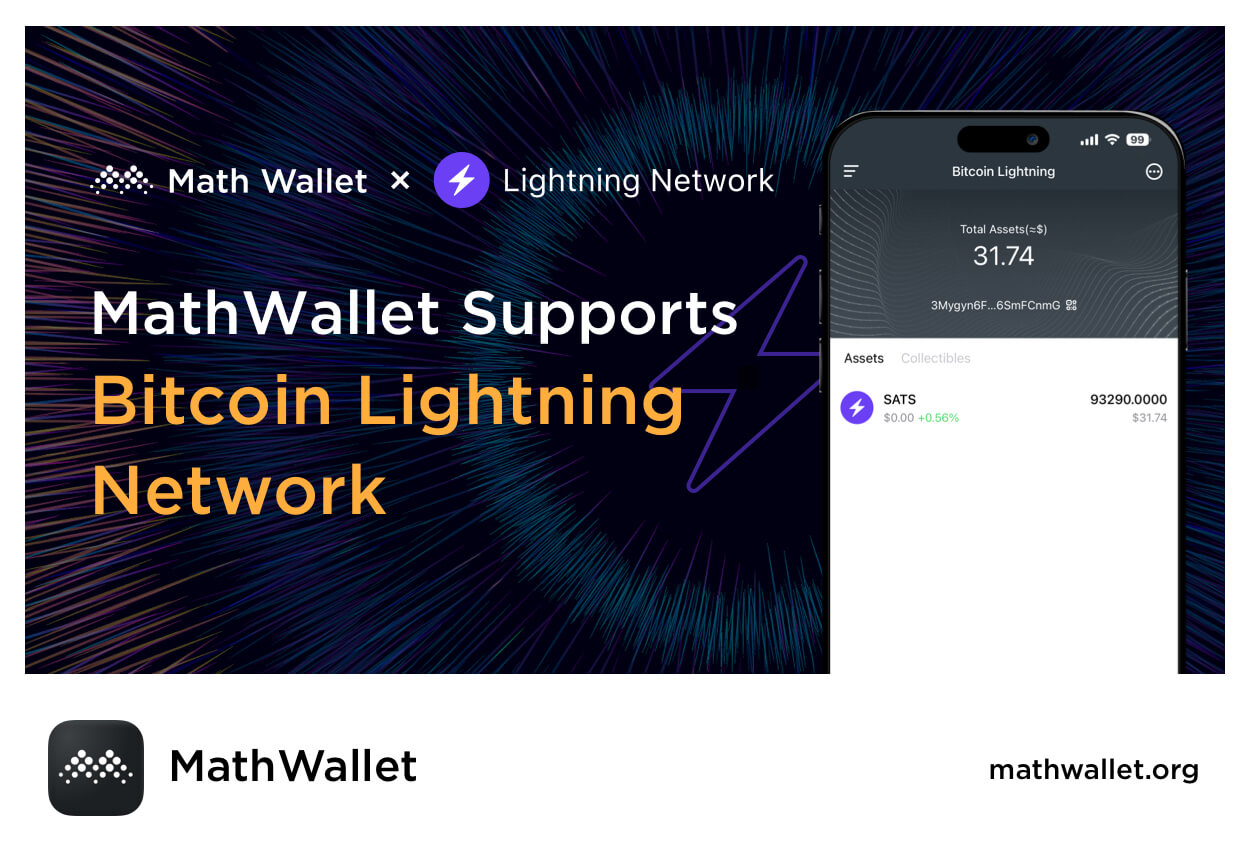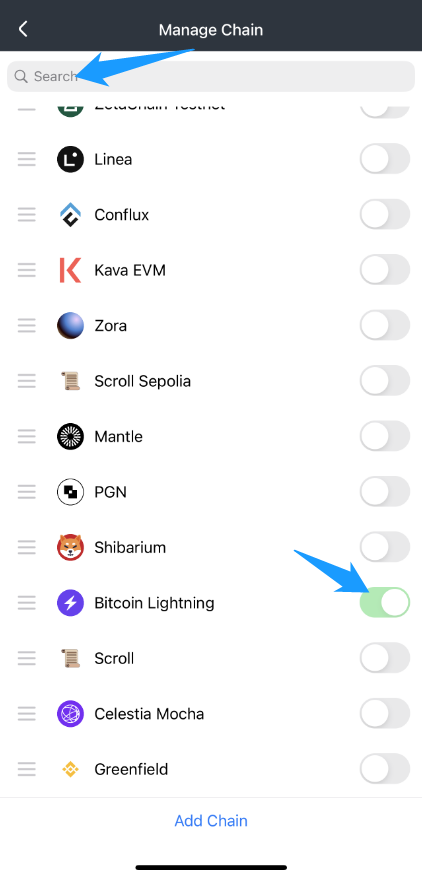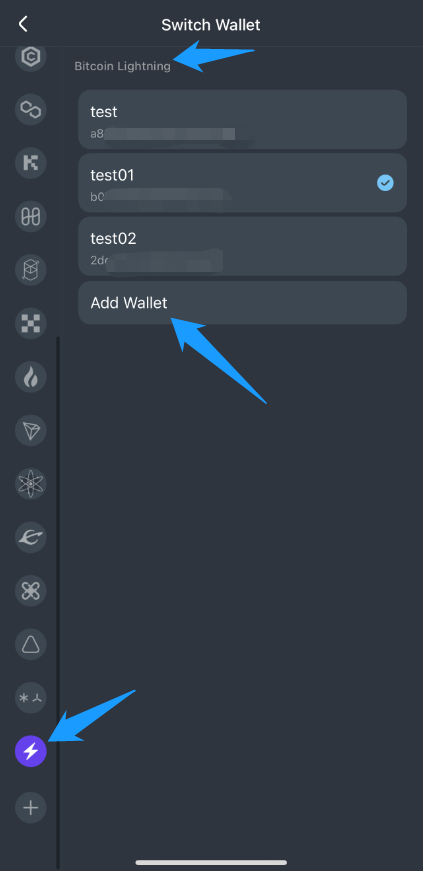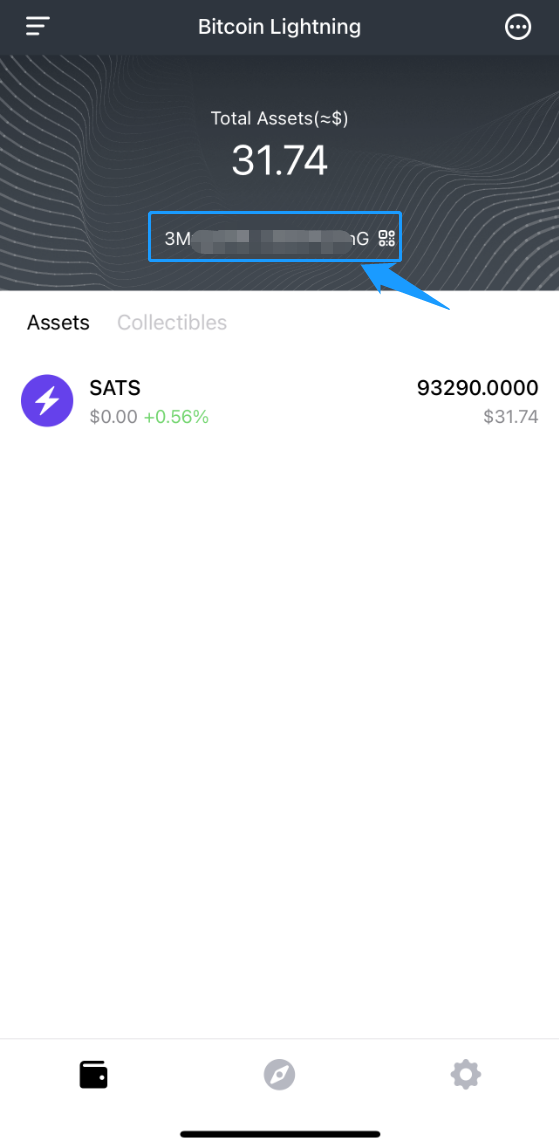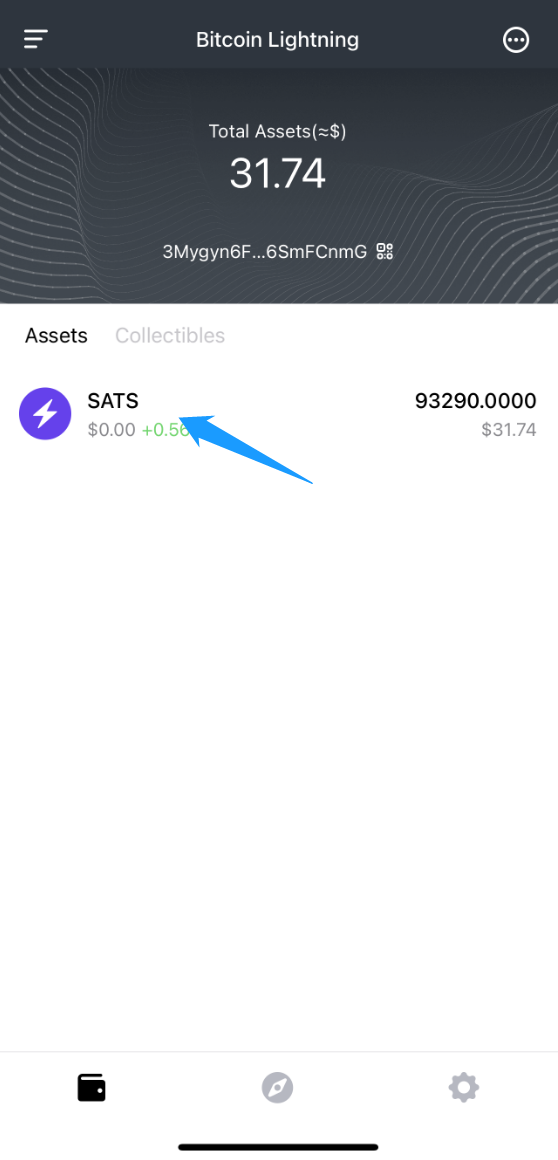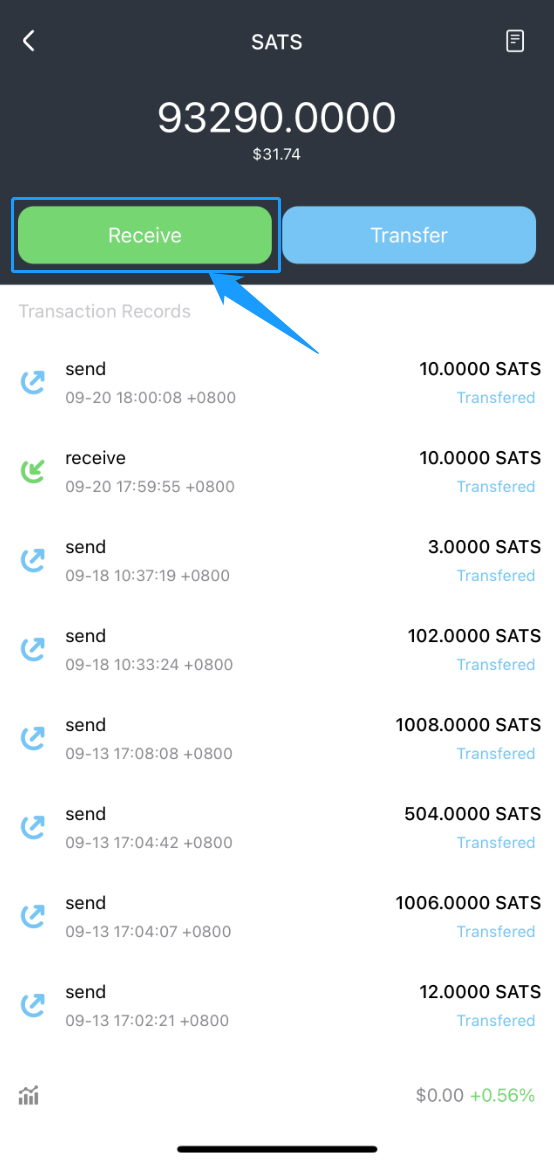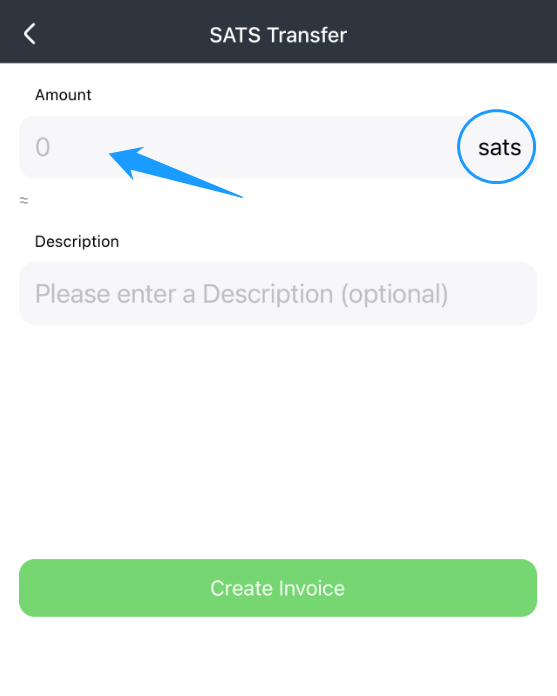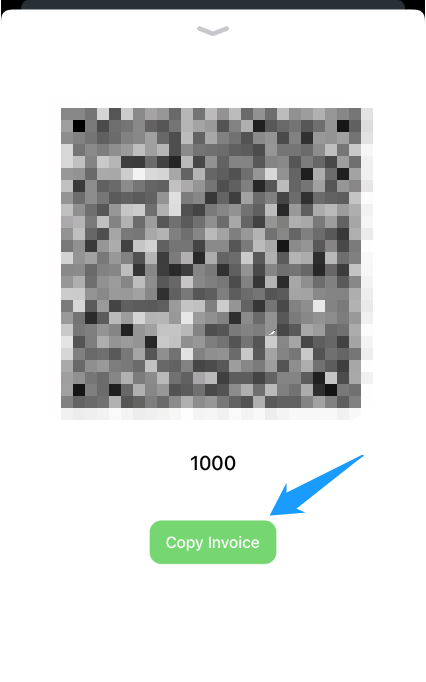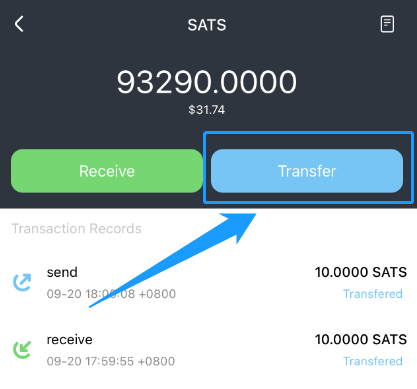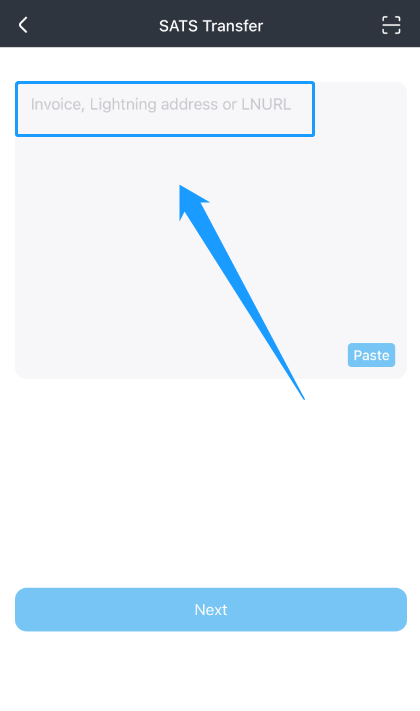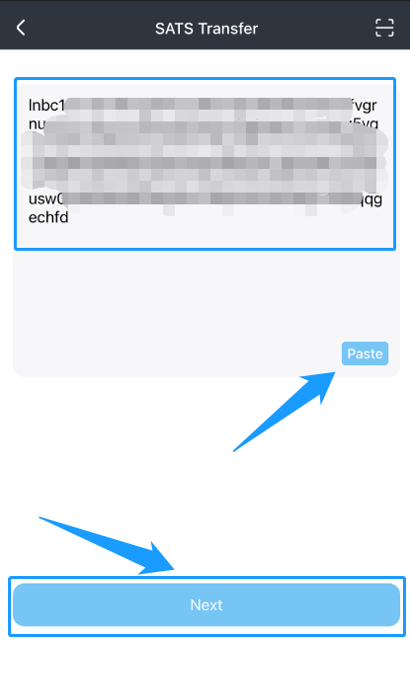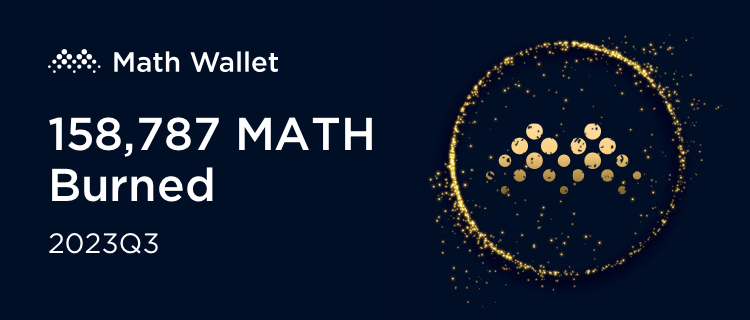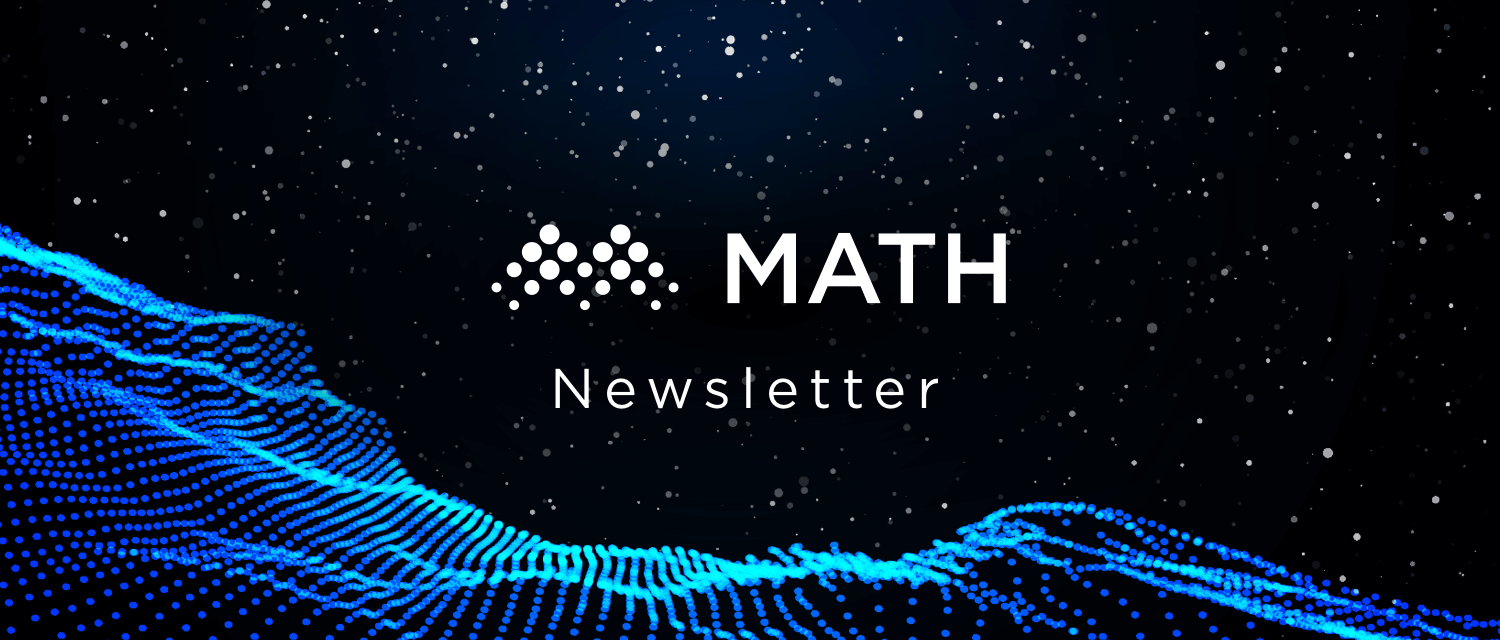
MathWallet 뉴스레터에 오신 것을 환영합니다 (2023.12.01)
MathWallet에 가입하세요: https://mathwallet.org
암호화폐 커뮤니티는 최신 뉴스를 확인할 수 있습니다. 동적 개발, 커뮤니티 활동, 외부 협력, 생태계 업데이트 등에 대한 정보를 제공합니다. MathWallet에 대해 더 알고 싶다면 Twitter, Medium 및 Discord 계정을 팔로우해주세요.
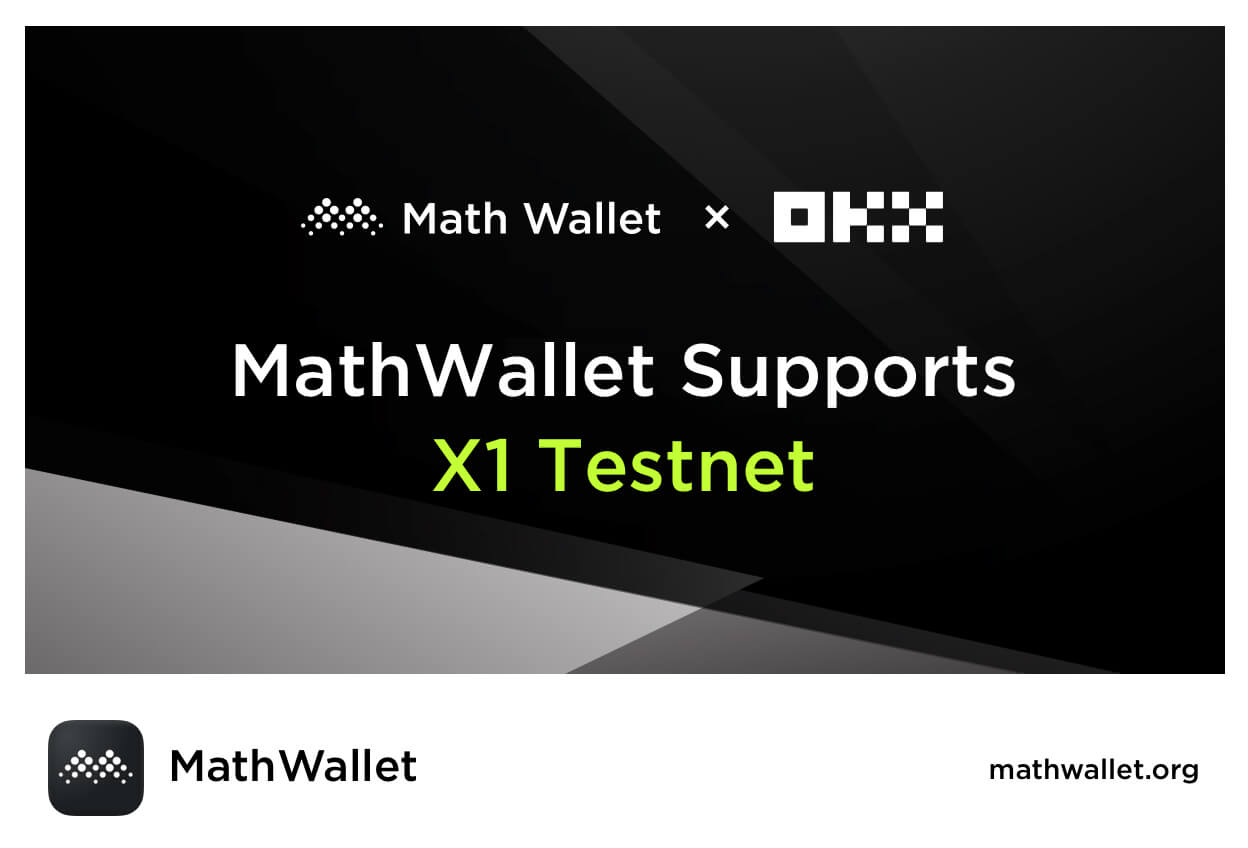
MathWallet는 이제 X1 테스트넷을 지원합니다.
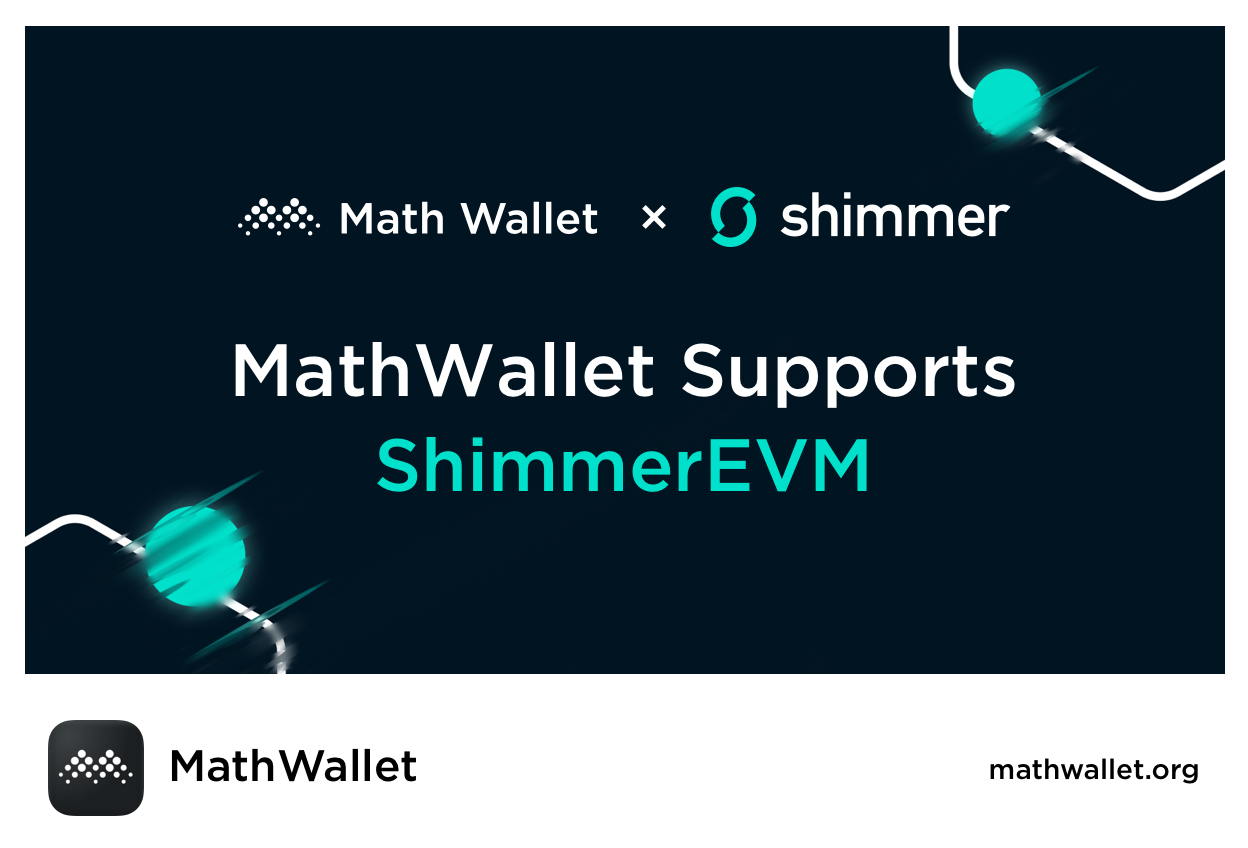
MathWallet는 이제 ShimmerEVM을 지원하며, 해당 dApp은 다음 링크에서 찾을 수 있습니다: https://mathdapp.store/?blockchain=shimmerevm.
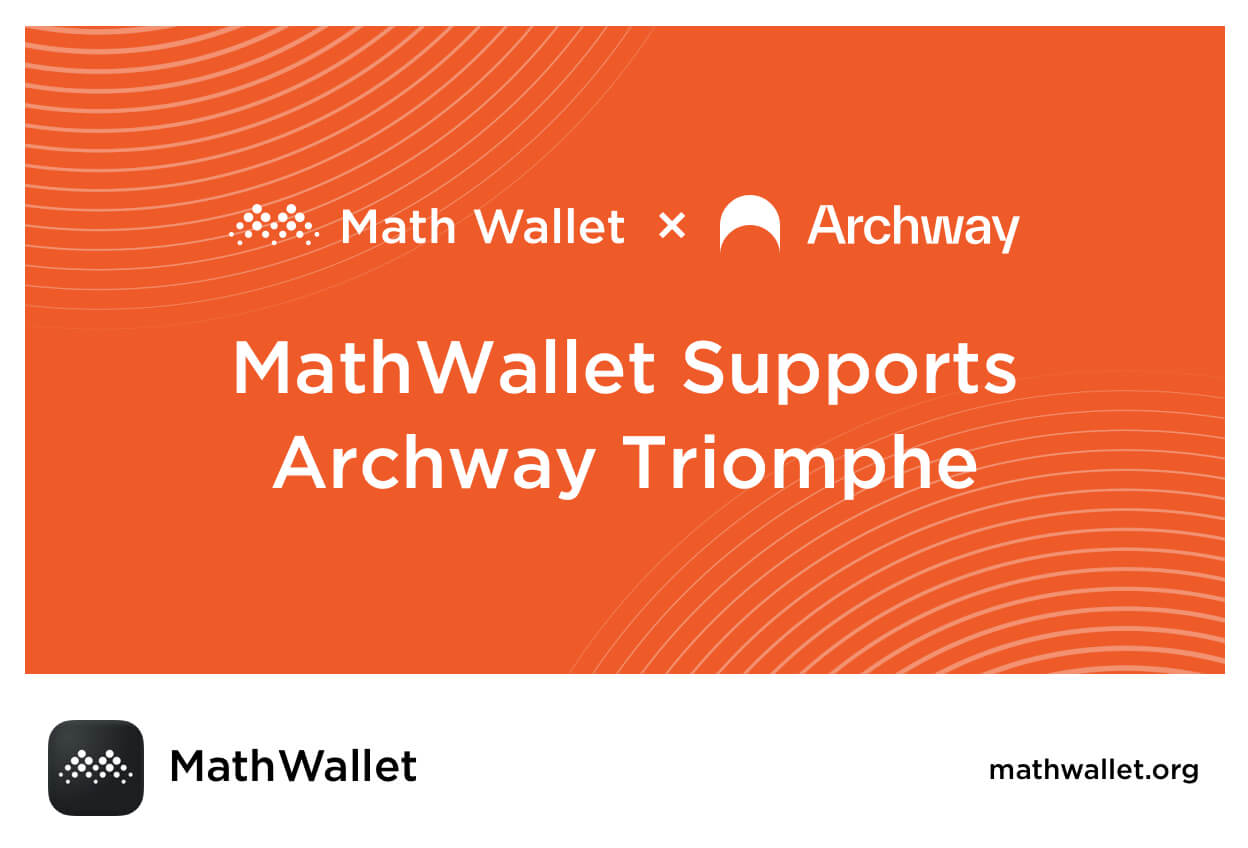
MathWallet는 이제 Archway를 지원하며, 해당 dApp은 다음 링크에서 찾을 수 있습니다: https://mathdapp.store/?blockchain=ArchwayTriomphe.
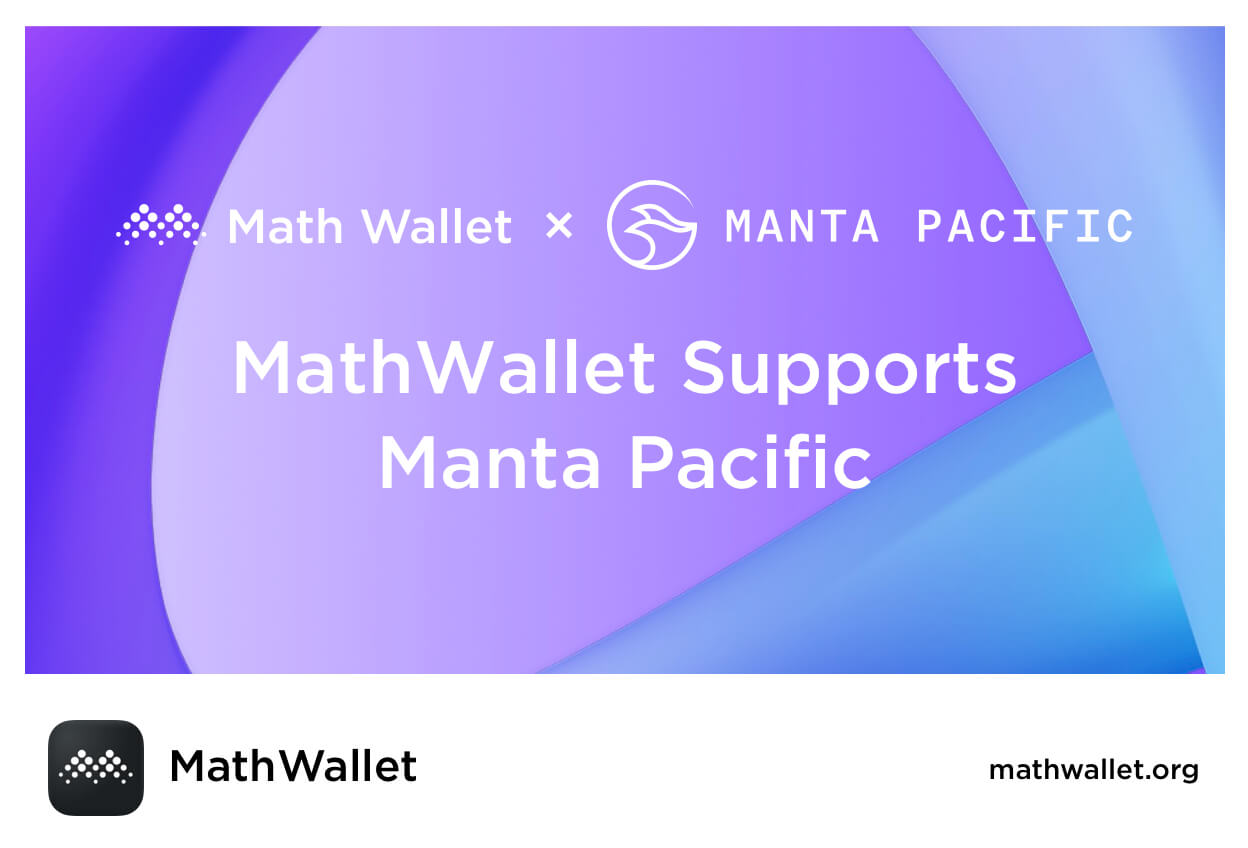
MathWallet는 이제 Manta Pacific을 지원하며, 해당 dApp은 다음 링크에서 찾을 수 있습니다: https://mathdapp.store/?blockchain=MantaPacific.
.jpg)
MathWallet는 이제 .sei 도메인을 지원합니다.
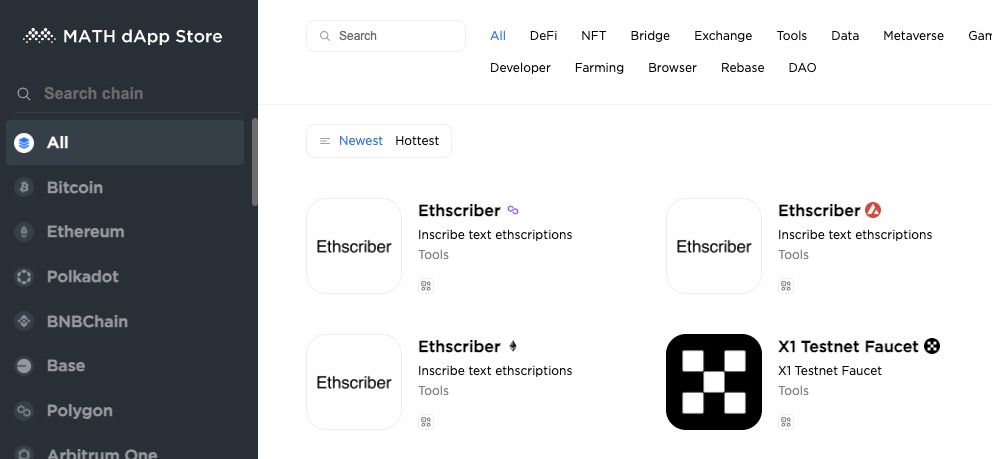
Ethscriber가 이제 Math dApp Store에 등재되었습니다! 다음 링크에서 확인하세요: https://mathdapp.store.

Injective 메인넷 2주년을 축하드립니다!
Injective를 지원하는 최초의 지갑 중 하나로, MathWallet은 Injective의 생태계에 완벽한 지원을 제공했습니다.
앞으로도 MathWallet은 Injective의 생태계를 함께 발전시킬 것입니다.
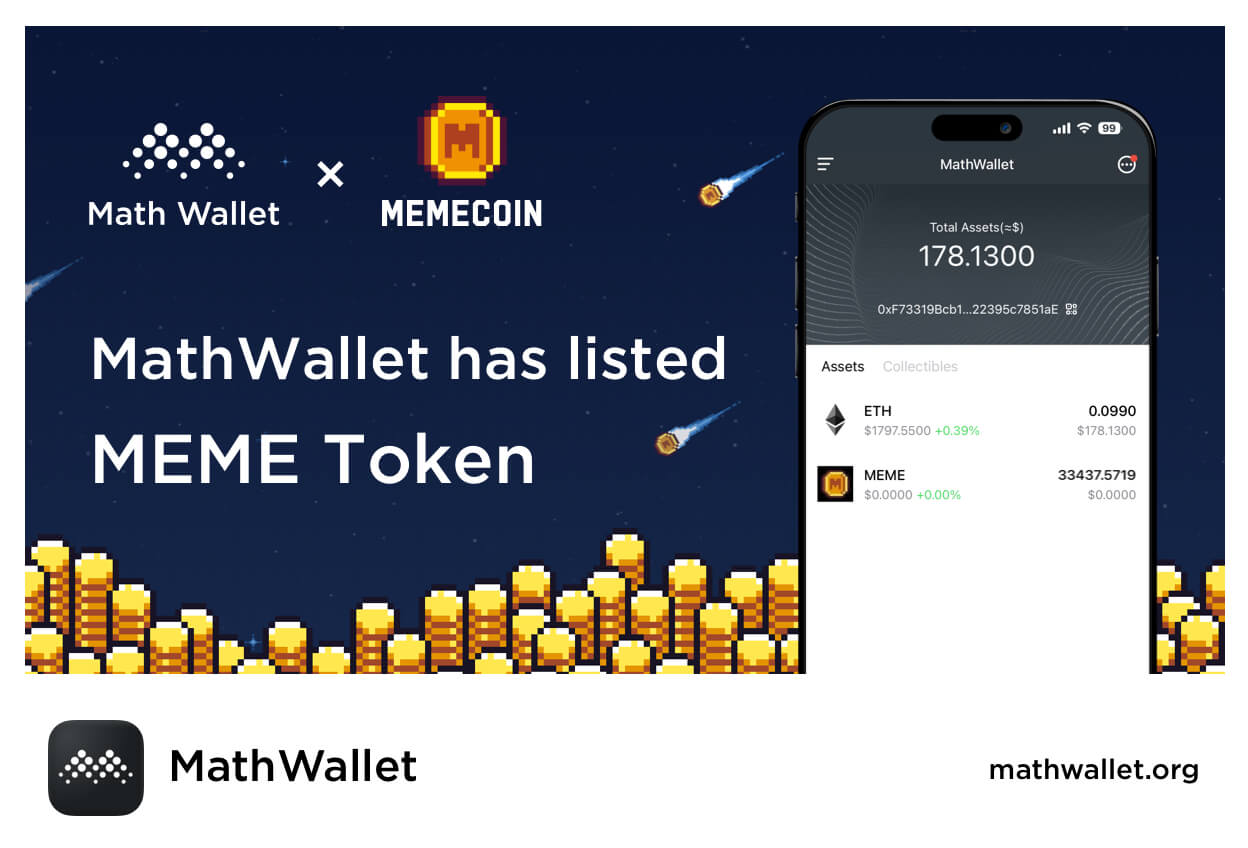
MathWallet는 이제 MEME 토큰을 지원합니다.
MathWallet의 사용자 친화적인 인터페이스를 통해 MEME 토큰을 이제 전송하고 보관할 수 있습니다.
MathWallet 앱
MathWallet 앱은 BTC, ETH, Polkadot, Cosmos, Filecoin, Solana 등 100개 이상의 다른 공개 체인을 지원하는 우수한 탈중앙화 지갑입니다. 또한 클라우드 지갑 모드도 지원합니다.
Math 웹 지갑
Math 웹 지갑은 MathWallet의 웹 버전으로, Math 확장 지갑과 함께 사용하면 빠르고 안전한 거래를 할 수 있고 자산 잔액을 확인할 수 있습니다.
Math 확장 지갑
Math 확장 지갑은 현재 유일한 다중 체인 확장 지갑으로, 70개 이상의 주요 공개 체인을 지원하며, 특히 전문가 및 개발자에게 적합합니다.
Math 클라우드 지갑
Math 클라우드 지갑은 클라우드 지갑의 웹 버전으로, 자산 보안을 보장하며 등록이 쉽고 초보자에게 적합합니다.
링크: https://cloud.mathwallet.org
MathVerse
MathVerse는 MATH가 창조하고 MathWallet이 구동하는 인공지능 공동 창작 메타버스입니다.
Twitter: @MathVerseNFT
- 11월의 $MPU 청구가 공개되었습니다!
청구 링크:
https://launchpad.collectify.app/#/erc20Mint/T7SZ1PFR9/list/82 - ApolloX는 MathVerse 랜드에서 찾을 수 있습니다. (15,8)
MathVerse 랜드 맵을 확인하세요:
https://market.collectify.app/mathverseland
Math Staking
MathWallet은 여러 PoS 공개 체인의 노드 생태계에 참여하며 스테이킹 도구 세트를 개발했습니다.
링크: https://mathwallet.org/staking
MathVault
MathVault는 CeFi + DeFi + 스테이킹 어그리게이터입니다.
Math dApp Store
Math dApp Store는 탈중앙화된 애플리케이션을 수집하고 모든 dApp 사용자에게 입구를 제공하는 플랫폼입니다.
2023년 11월 1일부터 11월 30일까지 Math dApp Store에는 총 109개의 dApp이 추가되었습니다.
ETH
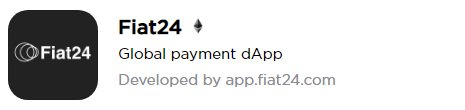
Fiat24
Global payment dApp

Blast
The L2 with native yield
BNB
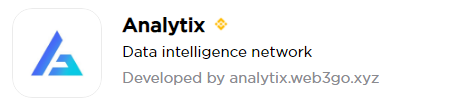
Analytix
Data intelligence network
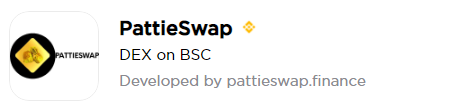
PattieSwap
DEX on BSC
Polygon
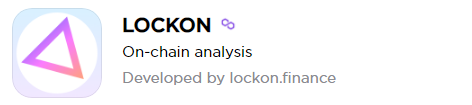
LOCKON
On-chain analysis

REYIELD Finance
AI-powered investment platform
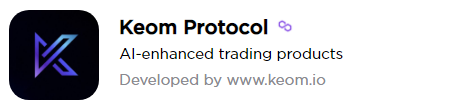
Keom Protocol
AI-enhanced trading products
Base
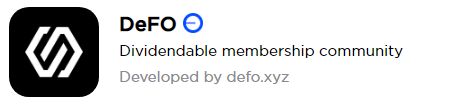
DeFO
Dividendable membership community

T2T2
Social trading platform
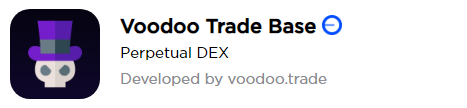
Voodoo Trade Base
Perpetual DEX
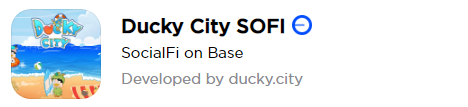
Ducky City SOFI
SocialFi on Base
Arbitrum
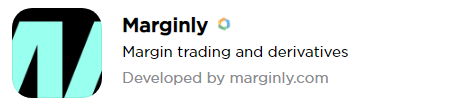
Marginly
Margin trading and derivatives
MathGas
첫 번째 멀티체인 GAS 추적 앱.
링크: https://blog.mathwallet.org/?p=3467
MathLabs
MathLabs는 MathWallet의 인큐베이터 및 연구 센터로서 다양한 프로젝트, 도구 및 기사를 인큐베이션하고 생성합니다.
링크: http://mathwallet.org/labs/
MathWallet API 문서
MathChain
MathChain은 Substrate 기반의 모듈식 블록체인입니다.
3백만 명 이상의 MathWallet 사용자를 기반으로 MathChain은 스마트 지갑, 대규모 채택, 시장 진출 블록체인 애플리케이션에 초점을 맞추고 있으며, 웹 3.0과 웹 2.0 세계 사이의 간극을 메우는 분산형 퍼미션리스 파라체인이 될 것입니다.
MathChain은 ‘Parity Substrate Builders Program’ 및 ‘Web 3.0 Bootcamp’ 프로젝트 중 하나로 선정되었습니다.
링크:
https://mathchain.org
https://github.com/mathwallet/MathChain
MathChain 위키:
https://docs.mathchain.org/
소셜 미디어
Twitter – 825,140 팔로
Medium – 2,981 팔로워
Discord – 9,267 회원